-
How-Tos
-
Diagramme
-
Beispiele
-
Symbole
-
Wissen
Erstellen Sie blitzschnell ein Projektdiagramm für MS Word mit einer automatischen Diagrammsoftware. Beginnen Sie am einfachsten mit vorgefertigten Formen oder vorgefertigten Wort Projektdiagrammvorlagen. Es unterstützt Mac OS X, Windows und Linux. Weniger bezahlen; mache weniger; Genieße mehr mit Edraw.
Übersicht über das Projektdiagramm
Projektmanager verwenden eine Vielzahl von Diagrammen und Diagrammen, um Projekte geschickt zu verwalten. Diese Diagramme helfen Projektmanagern, Ziele zu erreichen, eine pünktliche Fertigstellung sicherzustellen und Ressourcen angemessen zuzuweisen. Wenn Sie sich mit diesen Diagrammen vertraut machen, können Sie die besten auswählen, die für Ihren Projektmanagementprozess verwendet werden sollen. Die wichtigsten Arten von Projektdiagrammen sind:
- Gantt-Diagramm
- SIPOC-Diagramm
- Haus der Qualität
- PERT-Diagramm
- Zeitleiste
- Statustabelle
Verwenden von Easy Software zum Erstellen eines Word-Projektdiagramms
Probieren Sie eine benutzerfreundliche Projektdiagrammsoftware aus, die vorgefertigte Formen und Projektdiagrammvorlagen enthält. Die Software macht es jedem leicht, interessante und visuell ansprechende Projektdiagramme für MS Word zu erstellen. Dies ist schwer zu erreichen, wenn Sie sich nur auf Word verlassen. Die Drag-and-Drop-Oberfläche, der Point-and-Click-Editor und die erweiterten Formatierungswerkzeuge haben viele Teile des Entwurfsprozesses automatisiert und vereinfacht. Schließlich können Benutzer das Projektdiagramm mit einem Klick in das Wortformat konvertieren. Genießen!
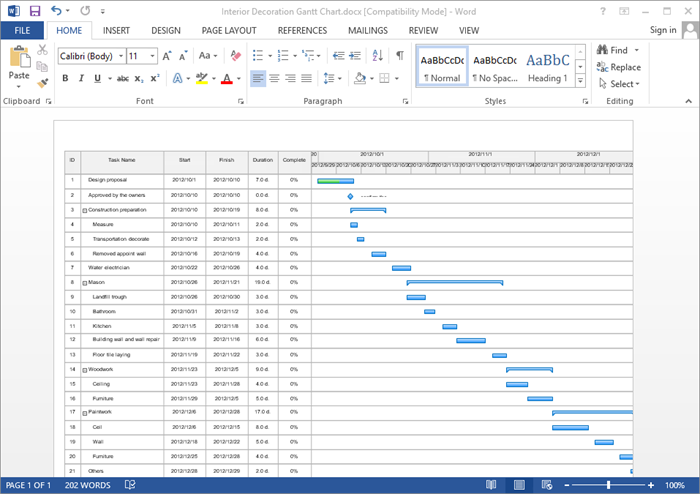
EdrawMax: Die intelligente Wahl für die Erstellung von Diagrammen
-
Automatisierte Diagramme mit KI-Unterstützung
- Über 210 Arten von Diagrammen mühelos erstellen
- Verschiedene Vorlagen & Symbole um Ihre Bedürfnisse
- Drag & Drop-Schnittstelle und einfach zu bedienen
- Jedes Detail mit intelligenten und dynamischen Toolkits anpassen
- Kompatibel mit einer Vielzahl von Dateiformaten, wie MS-Office, Visio, PDF, usw
- Diagramme exportieren, drucken und teilen
Grundlegende Schritte zum Erstellen eines Projektdiagramms
Um Zeit zu sparen, können Sie am schnellsten mit gebrauchsfertigen Vorlagen beginnen. Laden Sie eine geeignete Vorlage herunter und passen Sie sie an. Alternativ können Sie die vorgefertigten Formen verwenden.
- Starten Sie Edraw und wählen Sie Projektmanagement in den verfügbaren Vorlagen.
- Ziehen Sie Formen aus Bibliotheken neben die Leinwand und legen Sie sie dort ab. Ändern Sie die Größe, färben Sie sie neu, drehen Sie sie oder verbinden Sie sie entsprechend Ihrer Bedürfnisse. Doppelklicken Sie auf die Formen, um den Inhalt auszufüllen. Personalisieren Sie Ihr Projektdiagramm und geben Sie ihm das passende Erscheinungsbild Themen.
- Exportieren Sie es in das Word-Format unter der Registerkarte Datei, indem Sie auf Exportieren & Senden.
Hinweis: Die exportierten Word-Dateien können auch bearbeitet werden.
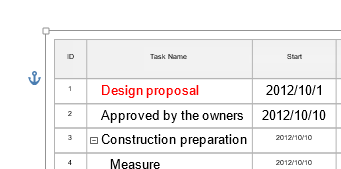
Word-Projektdiagramm-Diagrammvorlagen
Edraw-Benutzer haben uneingeschränkten Zugriff auf die integrierten und Online-Vorlagen. Diese Ressourcen können als Roadmap dienen, mit der Projektmanager Projektinformationen sammeln, analysieren und verwalten können. Sie können vollständig bearbeitet werden und können mit einem Klick in andere Formate konvertiert werden. Sie können jede Vorlage an Ihre speziellen Anforderungen an Ihre Projekte in Bezug auf Erscheinungsbild und Inhalt anpassen. Klicken Sie abschließend auf die Symbolleiste für den Schnellzugriff, um sie in das Word-Format umzuwandeln.